登录
- 微信登录
- 手机号登录
微信扫码关注“汇帮科技”快速登录
Loading...
点击刷新
请在微信【汇帮科技】内点击授权
300秒后二维码将过期
二维码已过期,点击刷新获取新二维码
登录
登录
其他登录方式
修改日期:2025-06-07 22:00
在这个数据爆炸的时代,你是不是经常被各种重复性工作折磨得焦头烂额?每天面对堆积如山的表格填写任务,光是想一想就让人头大。别担心!今天我要向你介绍一个神器——《汇帮文件批量生成器》,它将彻底改变你的工作效率。
使用这个工具后,你可以:
1. 批量生成个性化文档,告别手动填表的枯燥
2. 大幅度提高工作效率,节省80%的时间成本
3. 确保数据精准匹配,减少人为错误
4. 安全可靠,不用担心任何信息泄露风险
想象一下,当你需要为几百个学生制作录取通知书、准考证,或者为员工生成公函时,只需要轻轻一点,所有文档就能自动完成。这不仅节省了大量时间,还能保证每个文件的准确无误。
接下来,我将手把手教你如何操作这个神器!让我们一起来看看具体步骤吧~

首先,我们需要准备两个文件:
1. 一个Excel表格:用来存放需要填写的数据
2. 一个Word模板:设计好格式和需要替换的位置
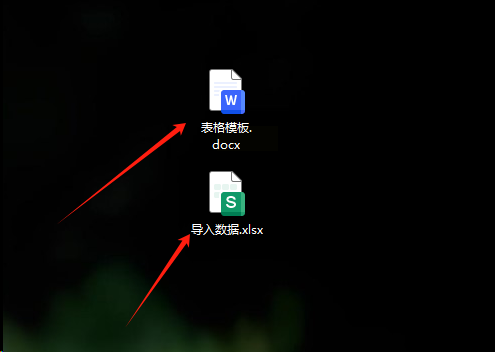
注意啦!在Excel表格的第一行,我们要设置参数标签名称。这些名称要和Word模板中的对应位置保持一致哦~比如:
- 姓名、性别、身份证号等基本信息
- 地址、联系方式等其他信息
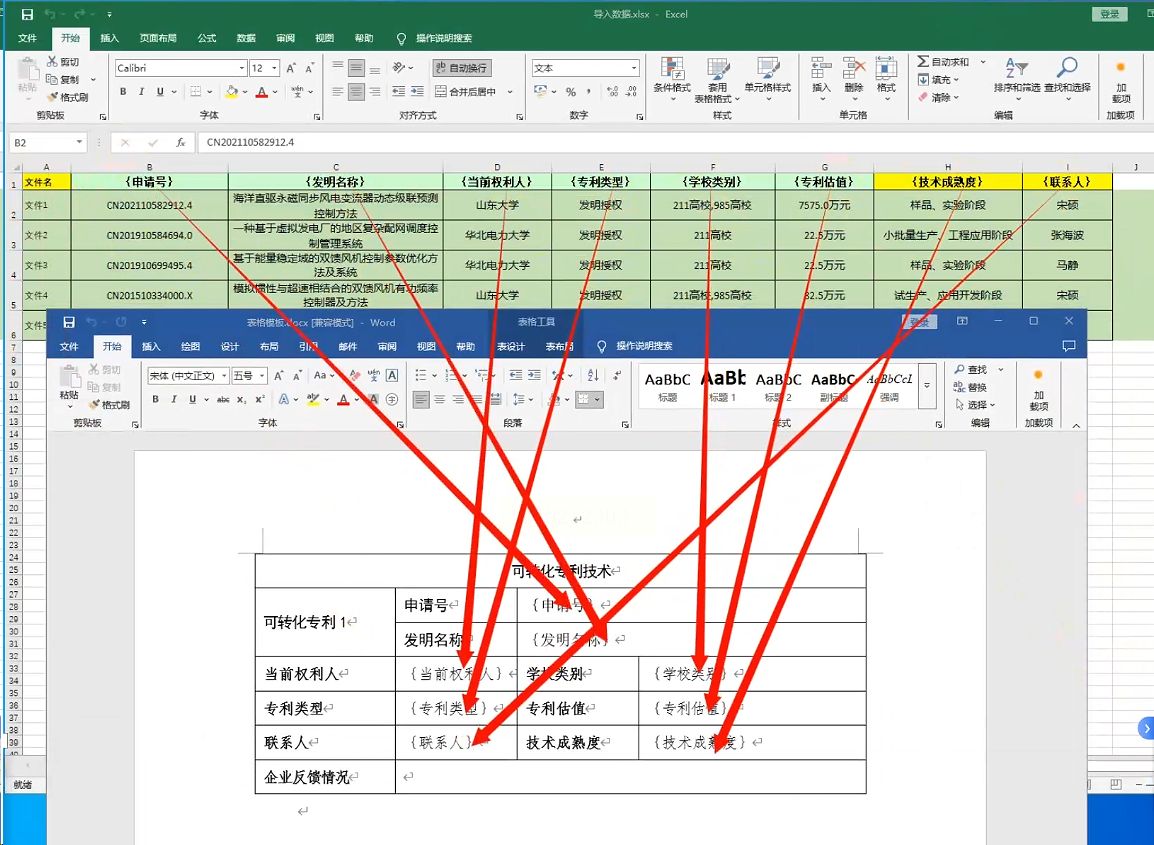
特别提醒:Excel表格的第一列一定要填写文件名,这样生成的文档才会自动命名,避免重名冲突。
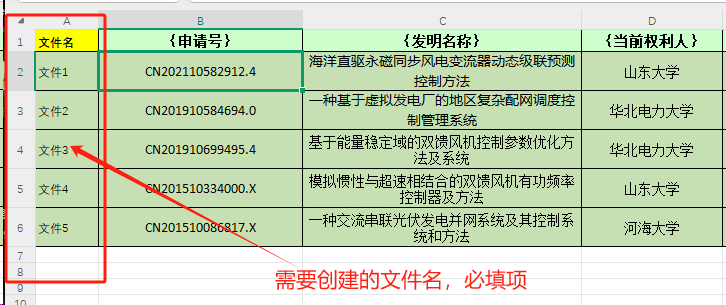
接下来,我们开始正式操作啦!
步骤一:找到软件
在你的电脑桌面上找到《汇帮文件批量生成器》的小图标,双击打开它。界面非常简洁,一看就能上手。
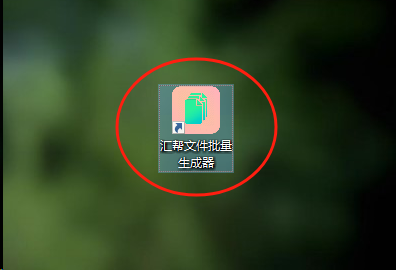
步骤二:选择模板创建功能
点击主界面上的【模板创建】按钮,这是用来把Excel数据写入Word模板的功能。
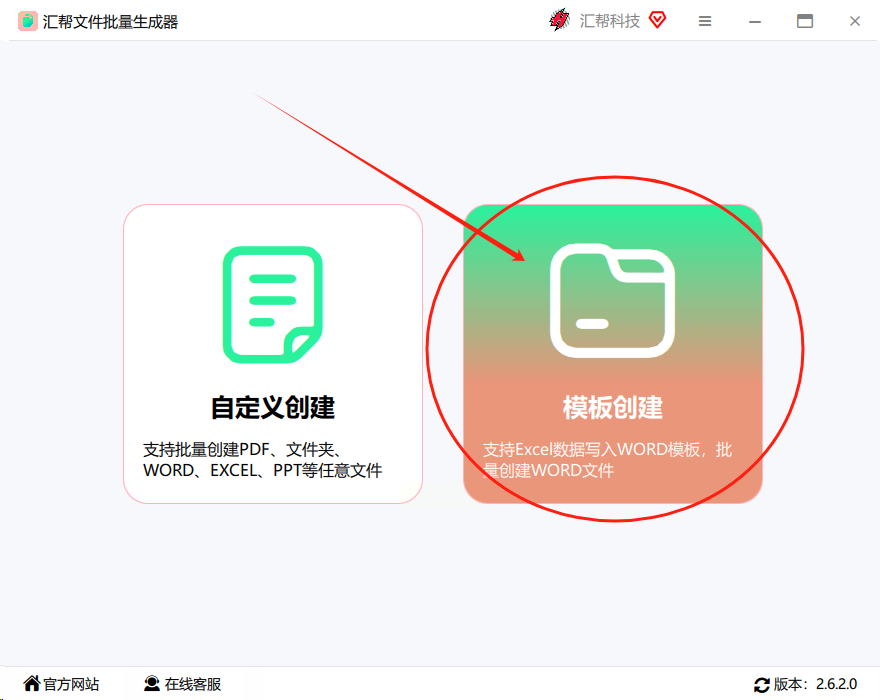
步骤三:导入文件
1. 点击绿色按钮【导入Excel】,把准备好的表格文件选中导入
2. 再点击旁边的【选择模板】按钮,添加你的Word模板文件
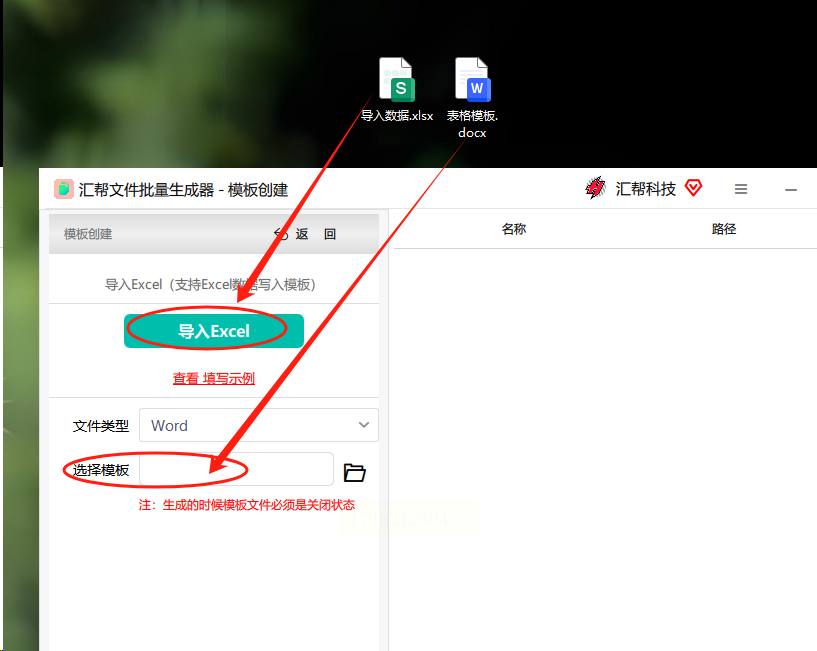
这里有个小技巧:如果你的模板文件格式不太清楚,可以先打开看看里面需要替换的地方有没有做特殊标记。比如用{{姓名}}这样的格式标记,这样软件识别起来会更准确。
步骤四:执行生成
完成导入后,点击左下角的【立即执行】按钮。剩下的就交给软件自动处理吧!只需要稍等片刻,所有文件就会自动生成完毕。
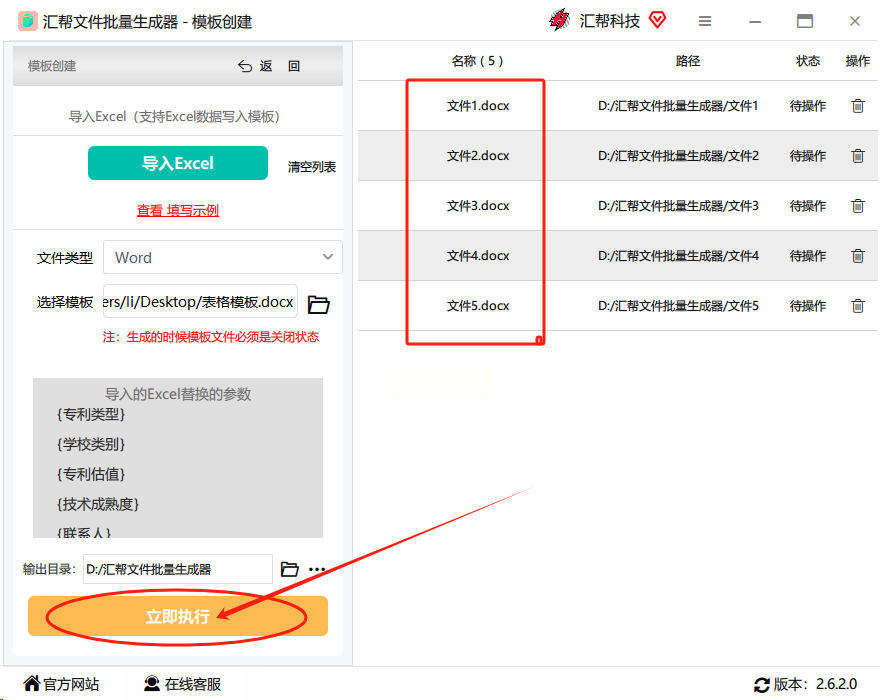
步骤五:检查结果
生成完成后,记得要仔细核对一下结果哦!打开几个随机生成的文档,看看数据是不是都正确填充进去了。如果有问题,可以及时修改模板重新生成。
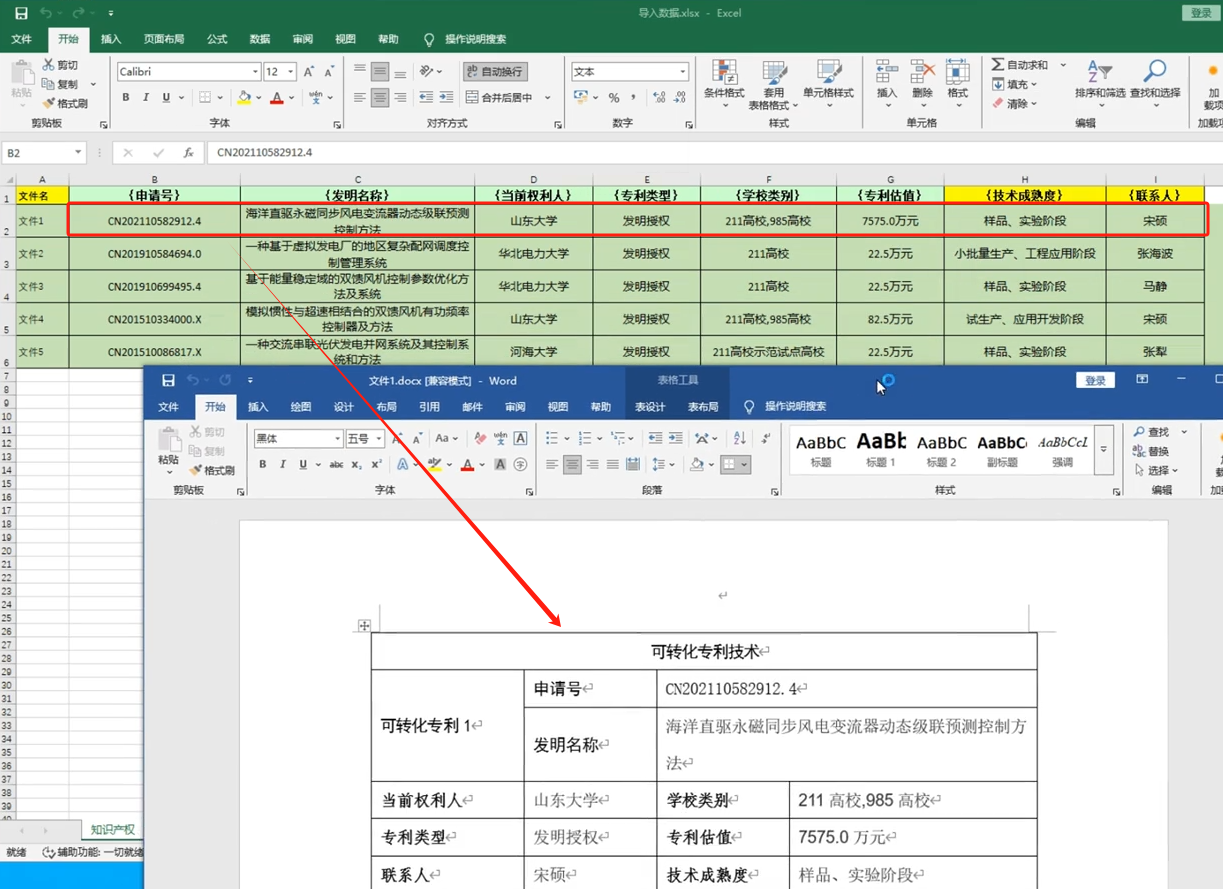
常见问题解答:
1. 文件名不显示怎么办?
答:请检查Excel表格第一列是否填写了文件名,并且格式是否正确(不要有空格或特殊符号)。
2. 数据没对上怎么办?
答:可能是Excel的参数标签和Word模板里的标记不一致,仔细检查一下两者是否完全相同。
3. 软件运行慢怎么办?
答:建议关闭其他占用内存较大的程序,或者升级你的电脑配置。
4. 数据安全有保障吗?
答:完全不用担心!《汇帮文件批量生成器》,所有操作都在本地完成,绝对保密。
现在你已经掌握了这个神器的使用方法了吧?是不是感觉工作效率提升了一个档次?别忘了把这个好工具分享给身边同样需要处理大量文档的朋友哦!
最后提醒大家几点注意事项:
1. 在制作模板时一定要仔细核对每个替换位置
2. 数据填写要规范,避免出现格式错误
3. 定期备份重要数据,防止意外丢失
如果你还有其他问题,可以在评论区留言,我会第一时间帮你解答!相信有了《汇帮文件批量生成器》,你的工作一定会更加得心应手~让我们一起告别繁琐填表的时代吧!
这个工具的出现,不仅让工作变得更加轻松,也让小张有更多时间去优化其他工作流程。如果你也有类似的需求,不妨试试看吧!说不定它也能成为你的得力助手哦~
如果想要深入了解我们的产品,请到 汇帮科技官网 中了解更多产品信息!
没有找到您需要的答案?
不着急,我们有专业的在线客服为您解答!

请扫描客服二维码
热门点击
最新更新